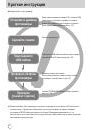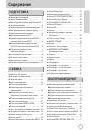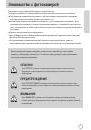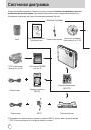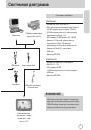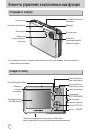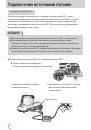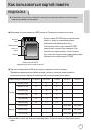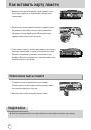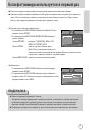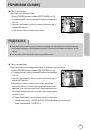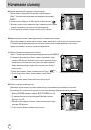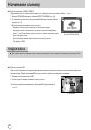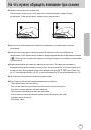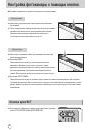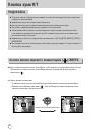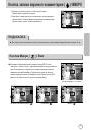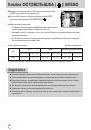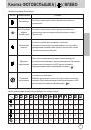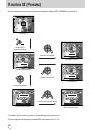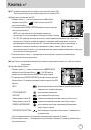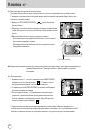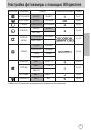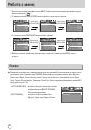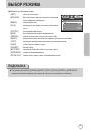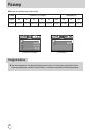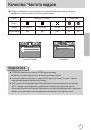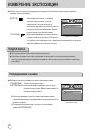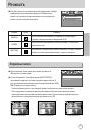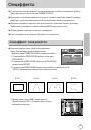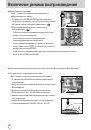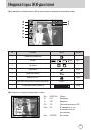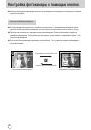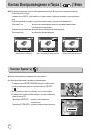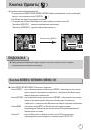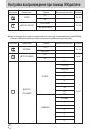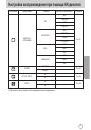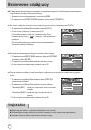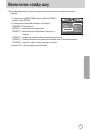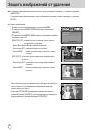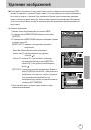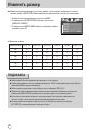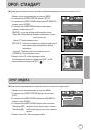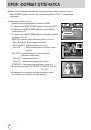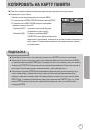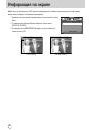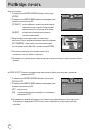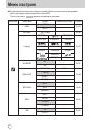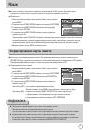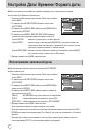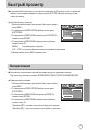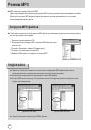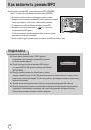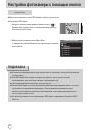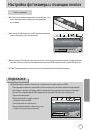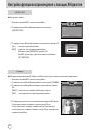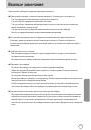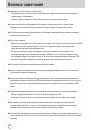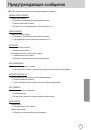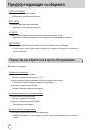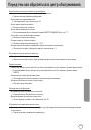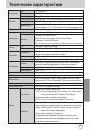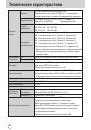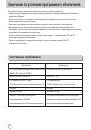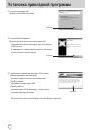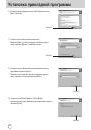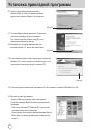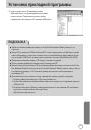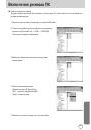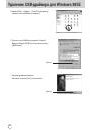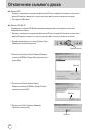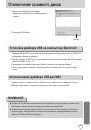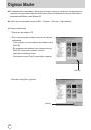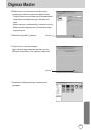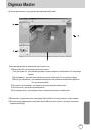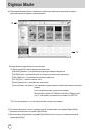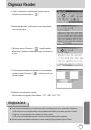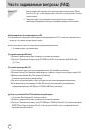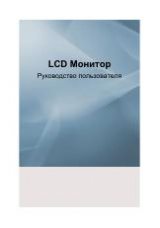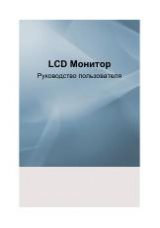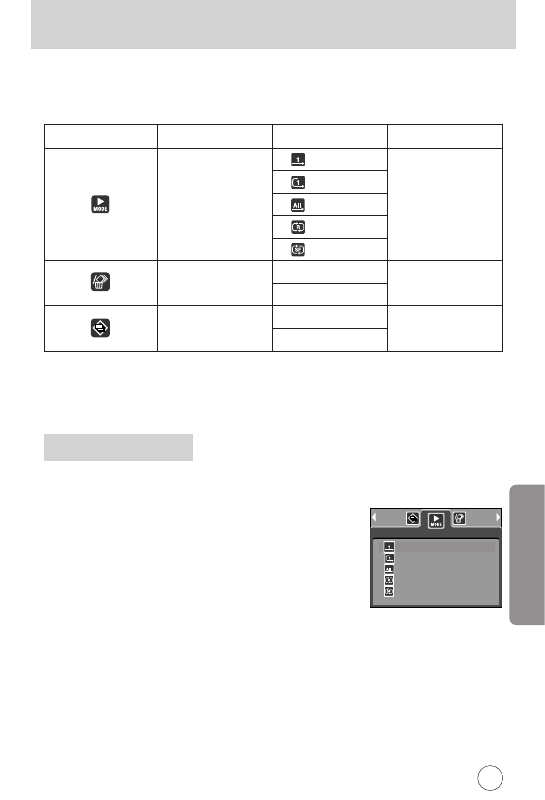
астройка функции воспроизведения с помощью 7-дисплея
113
%ежим воспроизведения
ыберите одну из настроек повтора или случайного воспроизведения файлов.
2анная функция применима только к выбранной папке.
1. +аходясь в режиме MP3, нажмите кнопку Menu.
2. ! помощью кнопок лево/право выберите значок меню
[!&!О= О!%О&].
3. ! помощью кнопок верх/ низ выберите нужную настройку.
- [О!%. 1]
: воспроизвести одну дорожку один раз.
- [О/О% 1]
: воспроизводить одну дорожку непрерывно.
- [О!%. !$]
: воспроизвести все дорожки и прекратить
воспроизведение.
- [О/О% !$Q] : воспроизводить все дорожки папки непрерывно.
- [!>У?АD+О]
: воспроизвести все дорожки папки в случайном порядке.
4. +ажмите OK, чтобы подтвердить выбор и закрыть меню.
Eункции режима MP3 можно настроить с помощью G=-дисплея.
+аходясь в режиме MP3, нажмите кнопку MENU, чтобы открыть меню настроек. режиме MP3
доступны следующие меню настроек.
начок меню
лавное меню
!убменю
!траница
О!%. 1
О/О% 1
О!%. !$
О/О% !$Q
!>У?АD+О
+$/
!$
<=>.
=>.
%$G& О!%О&
!тр.113
!тр.114
!тр.114
У2А>&/Ь !$
!>АD2b
❈
еню могут быть изменены производителем без предварительного уведомления.
7 (О#О%(
О!%. 1
О/О% 1
О!%. !$
О/О% !$Q
!>У?АD+О